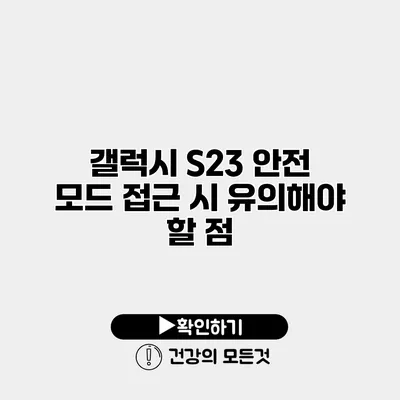안전 모드는 스마트폰을 사용하는 데 있어서 매우 중요한 기능이에요. 특히 갤럭시 S23과 같은 최신 모델에서 문제를 진단하고 해결하는 데 유용하답니다. 사용자들이 갤럭시 S23의 안전 모드에 대해 궁금해하는 점들을 자세히 알아보도록 할게요.
✅ 갤럭시 S23의 보안 설정을 쉽고 빠르게 확인해 보세요.
안전 모드란?
안전 모드는 기본적으로 장치의 모든 서드파티 애플리케이션을 비활성화하여 기기 문제를 진단할 수 있도록 도와주는 기능이에요. 사용자가 외부 앱이 문제를 일으키고 있는지 확인할 수 있게 해주죠.
안전 모드의 필요성
안전 모드를 사용하는 이유는 여러 가지가 있어요.
– 문제가 발생했을 때, 외부 애플리케이션이 원인인지 확인할 수 있다.
– 기기를 초기 상태에 가깝게 가져와서 문제를 쉽게 파악할 수 있다.
✅ 갤럭시 앱 사용 시 데이터 절약 팁을 알아보세요.
갤럭시 S23에서 안전 모드를 활성화하는 방법
안전 모드를 활성화하려면 다음 단계를 따르면 돼요:
- 전원 버튼을 눌러 비실행 중인 상태로 전환하기
- 화면에서 전원 끄기 아이콘을 길게 누르기
- 안전 모드의 옵션이 나타나면 이를 선택하고 확인
- 기기가 재부팅되면 안전 모드로 실행
이 단계를 통해 안전 모드에 쉽게 접근할 수 있어요.
✅ 갤럭시 S23 안전 모드의 기능과 활용법을 알아보세요.
안전 모드에서 주의해야 할 점
안전 모드에 진입하면 몇 가지 유의할 점이 있어요.
중요한 점 리스트
- 안전 모드에서는 서드파티 앱이 비활성화되므로, 이러한 앱에 의존하는 기능은 사용이 불가능해요.
- 모든 데이터 읽기와 쓰기 작업이 안전 모드에서 어떤 영향을 받을 수 있는지 미리 알아야 해요.
- 안전 모드는 문제 해결을 위한 도구이므로, 사용 후에는 반드시 일반 모드로 돌아가야 해요.
✅ 도어락 비밀번호 변경 방법을 쉽게 알아보세요!
안전 모드에서 해결할 수 있는 문제
갤럭시 S23에서 발생할 수 있는 몇 가지 일반적인 문제들을 안전 모드를 통해 해결해볼 수 있어요.
예시:
- 애플리케이션 충돌
- 배터리 소모가 비정상적으로 증가함
- 시스템 속도 저하
이런 문제들은 안전 모드에서 비활성화된 서드파티 앱을 통해 빠르게 확인할 수 있어요.
문제 해결 추진 방법
- 안전 모드에서 문제가 사라지면, 어디서 문제인지 파악하고 해당 앱을 삭제하거나 수정
- 문제가 지속된다면 하드웨어에 관련된 문제일 가능성도 있으니, 서비스 센터 방문을 고려해야 해요.
✅ 윈도우10 안전 모드로 문제를 해결하는 방법을 알아보세요.
안전 모드 종료 방법
안전 모드에서 나가려면 기기를 단순히 재부팅하면 되요.
재부팅 방법
- 전원 버튼을 누르고, 화면에 나타나는 옵션 중 ‘재부팅’을 선택하세요.
✅ 삼성 Kies 설치 후 설정 초기화 문제, 지금 해결 방법을 알아보세요!
안전 모드 활용 팁
안전 모드를 어떻게 활용하면 좋을까요? 다음과 같이 몇 가지 팁을 드릴게요.
- 정기적으로 기기 상태 확인: 가끔씩 안전 모드에 들어가 기기를 점검하고 문제를 미리 예방해야 해요.
- 앱 업데이트 주의: 원인으로 보이는 앱이 있다면 주기적으로 업데이트를 해주의는 것이 좋아요.
- 트러블슈팅 가이드 확인: 사용하려는 앱의 공식 사용자 가이드를 확인하고 필요한 조치를 취해주세요.
결론
안전 모드는 갤럭시 S23 사용자가 문제를 진단하고 해결할 수 있는 중요한 도구에요. 기기를 관리하고 문제를 예방하고 싶다면, 안전 모드를 적극 활용해보세요! 기기를 더욱 안정적으로 사용할 수 있도록 도와준답니다. 그러니 안전 모드를 활용한다면, 더 원활하고 즐거운 스마트폰 사용 경험을 할 수 있을 거예요!
| 포인트 | 설명 |
|---|---|
| 안전 모드 활성화 | 전원 버튼 -> 전원 끄기 아이콘 길게 눌러 활성화 |
| 주의 사항 | 서드파티 앱 비활성화, 데이터 안정성 확인 |
| 문제 해결 | 안전 모드에서 문제 없으면 앱 문제로 판단 |
자주 묻는 질문 Q&A
Q1: 안전 모드란 무엇인가요?
A1: 안전 모드는 서드파티 애플리케이션을 비활성화하여 기기의 문제를 진단할 수 있도록 도와주는 기능입니다.
Q2: 갤럭시 S23에서 안전 모드를 활성화하려면 어떻게 하나요?
A2: 전원 버튼을 눌러 비실행 상태로 전환한 후, 전원 끄기 아이콘을 길게 눌러 안전 모드 옵션을 선택하면 됩니다.
Q3: 안전 모드에서 주의해야 할 점은 무엇인가요?
A3: 안전 모드에서는 서드파티 앱이 비활성화되어 기능이 제한되며, 사용 후 일반 모드로 돌아가는 것이 중요합니다.